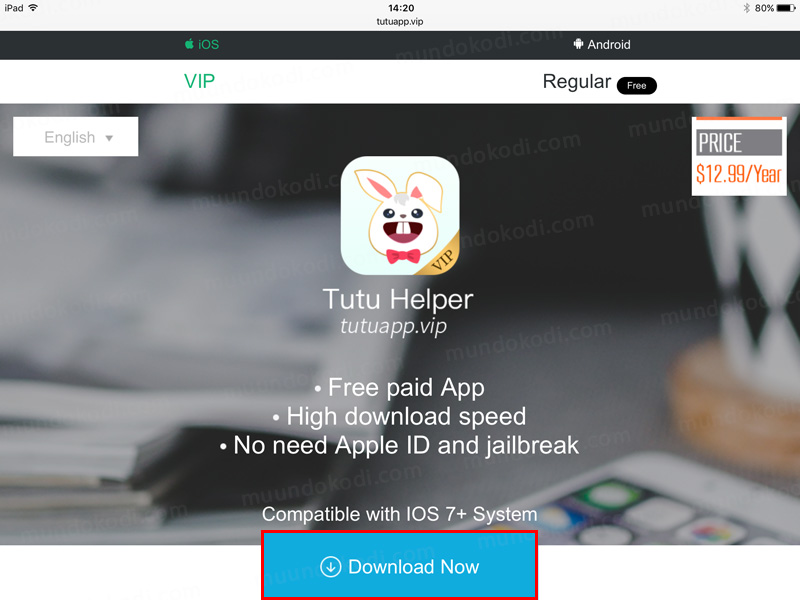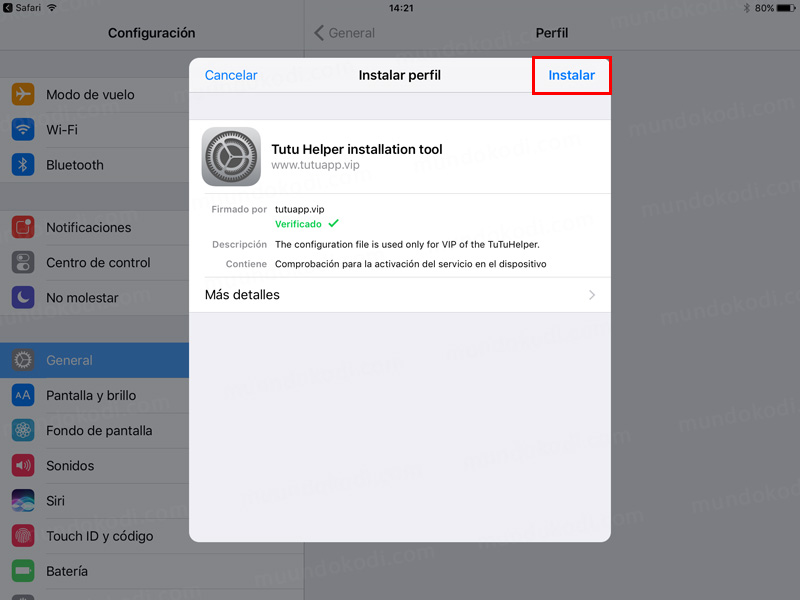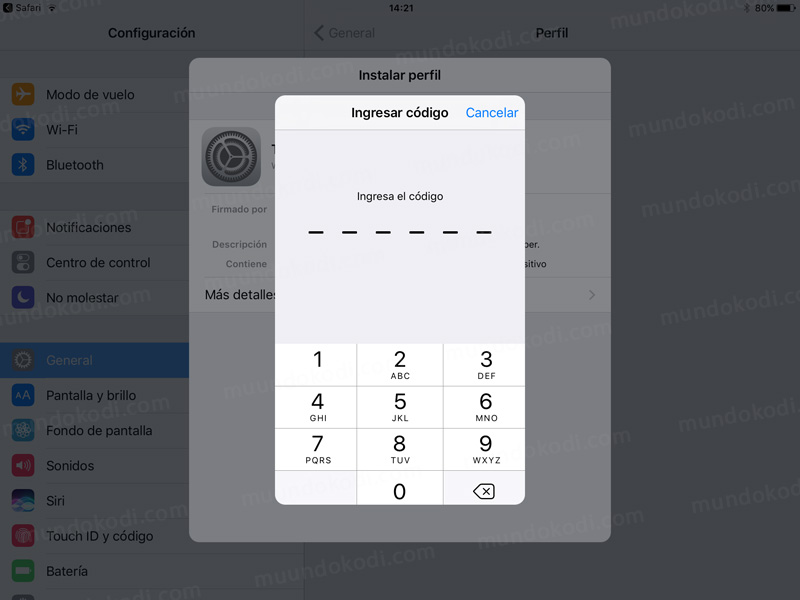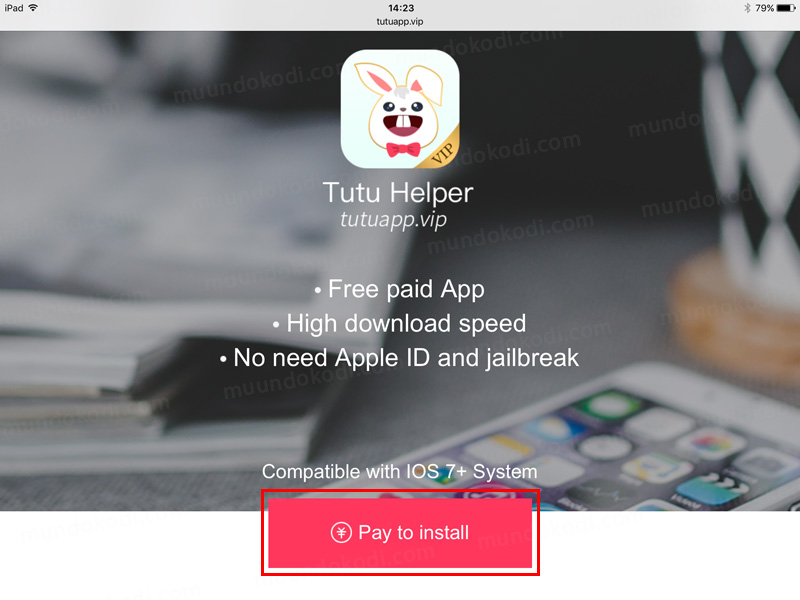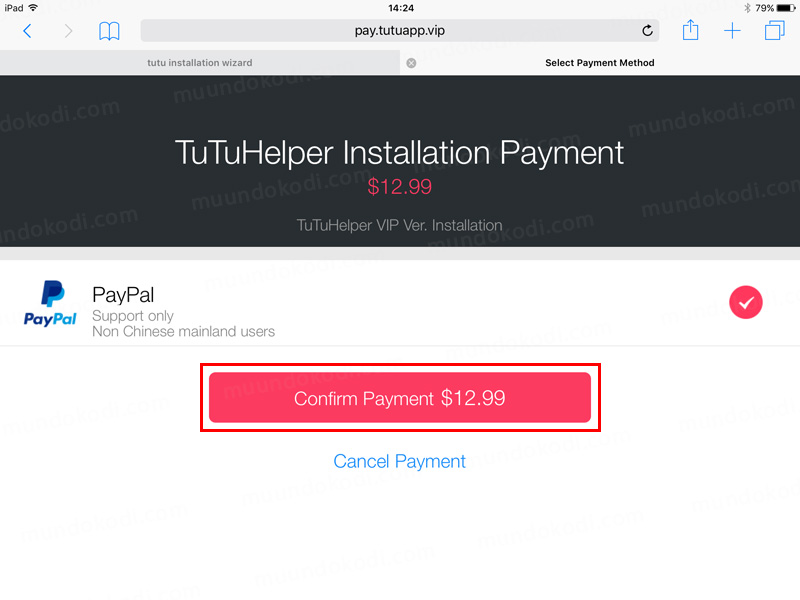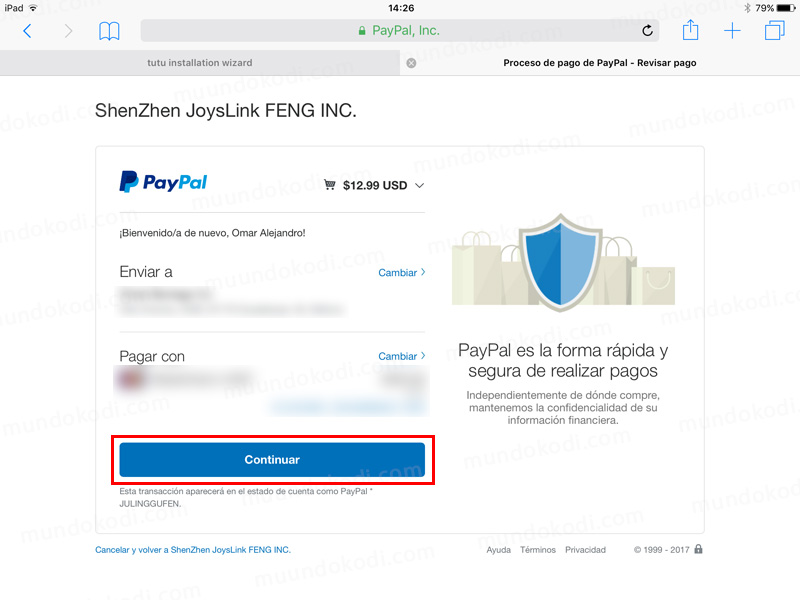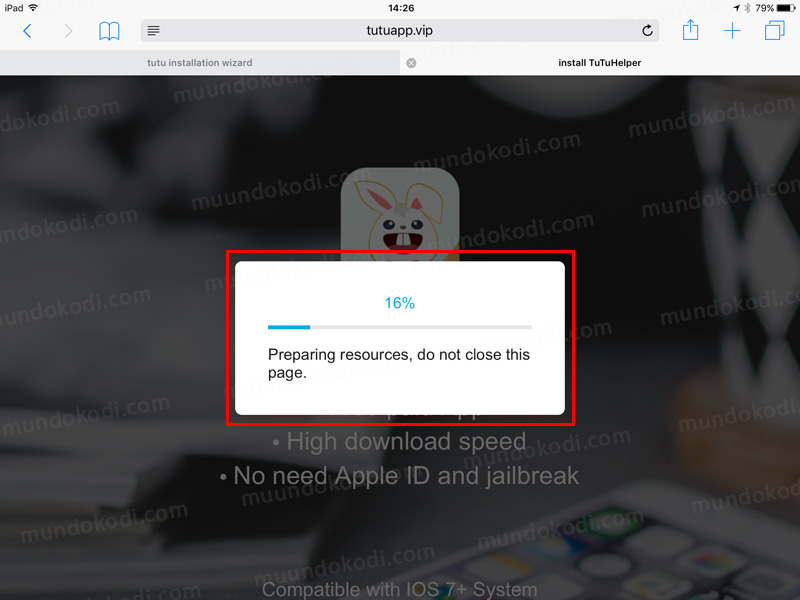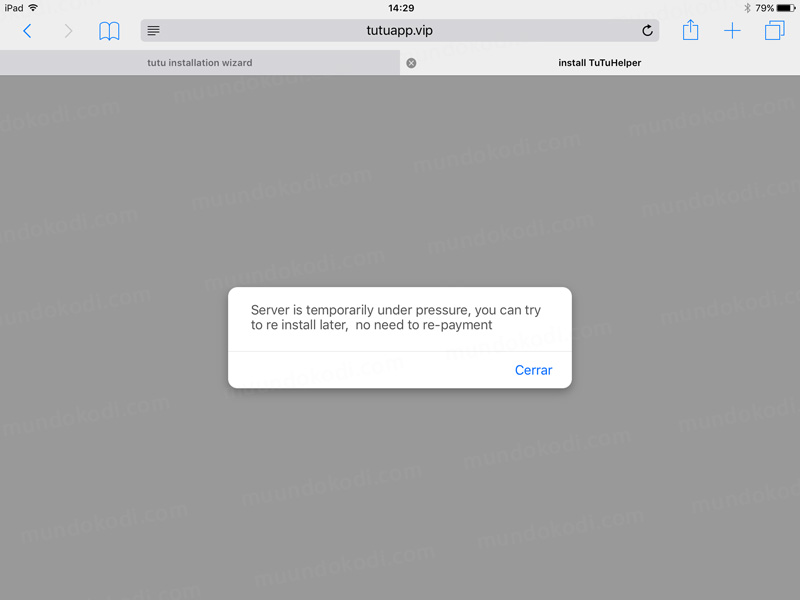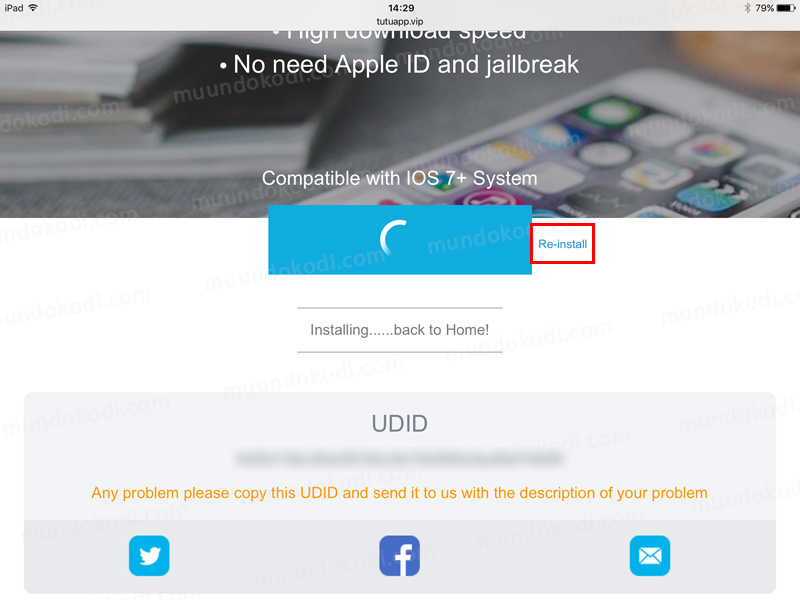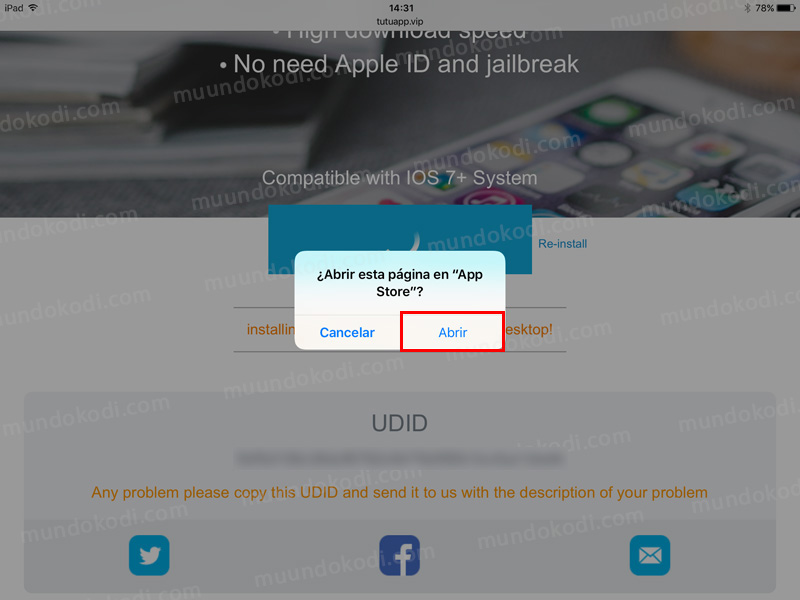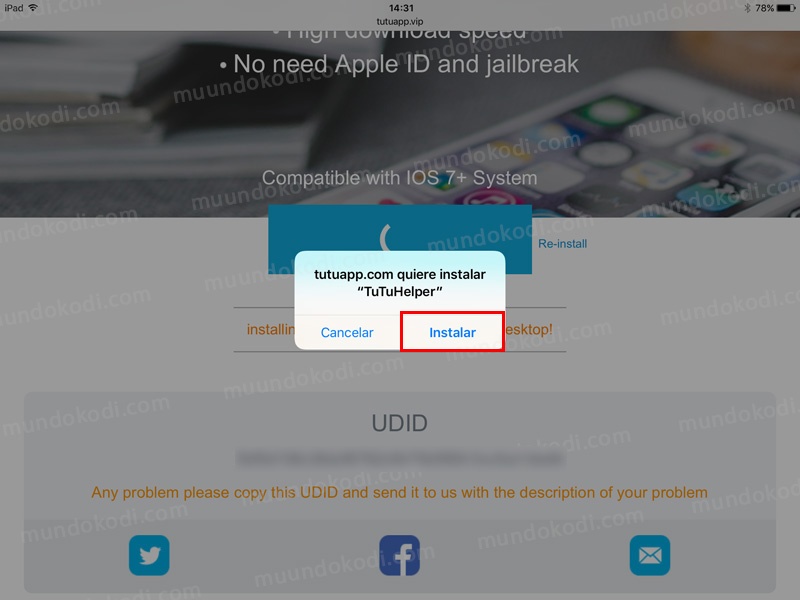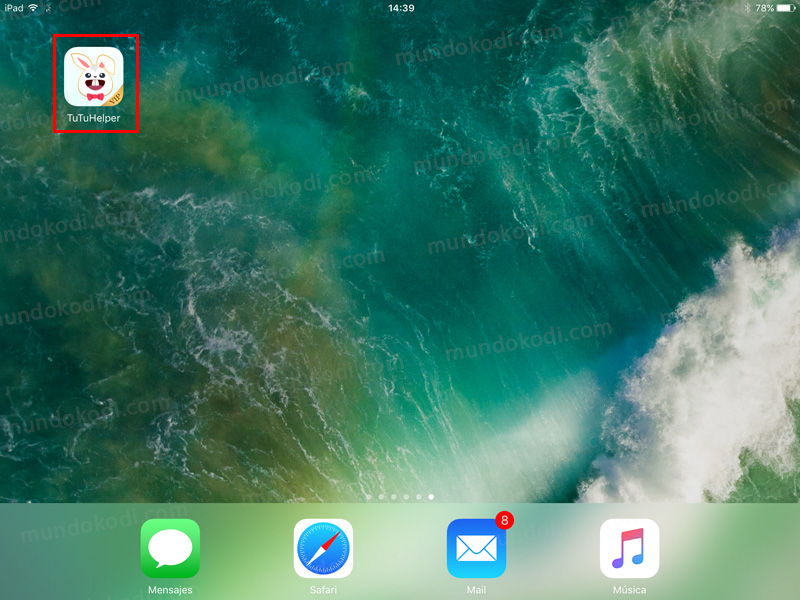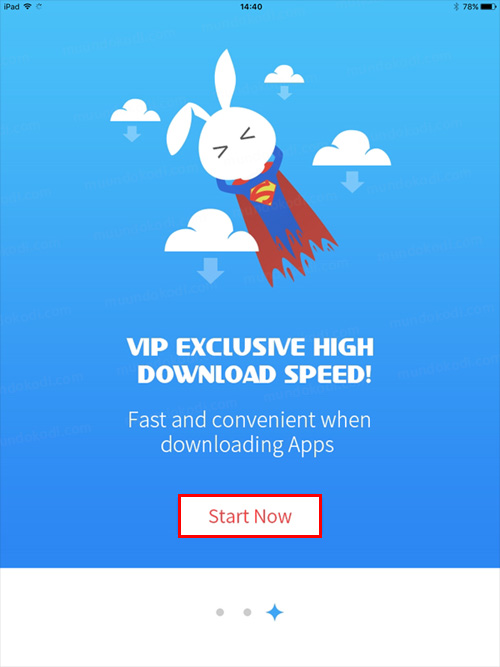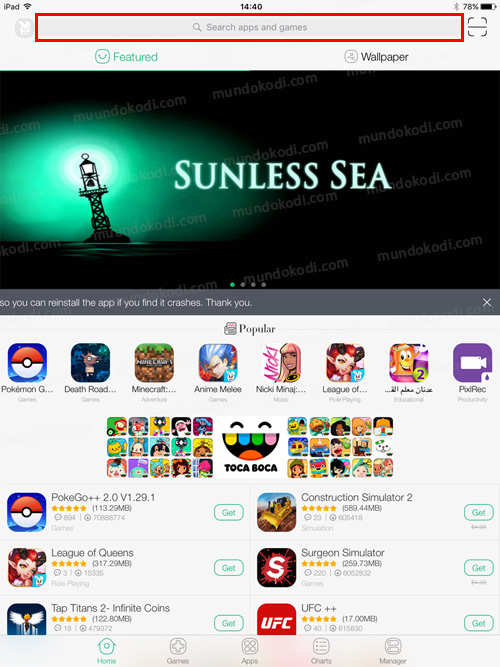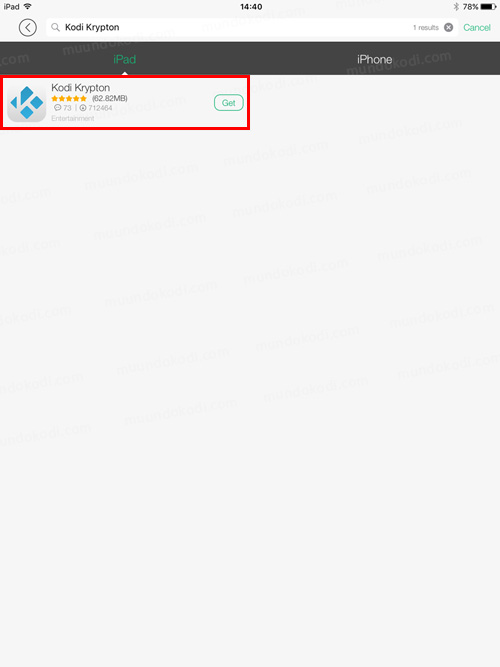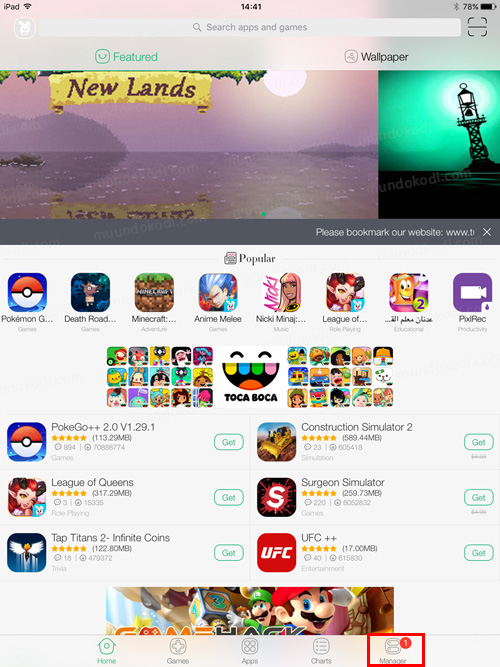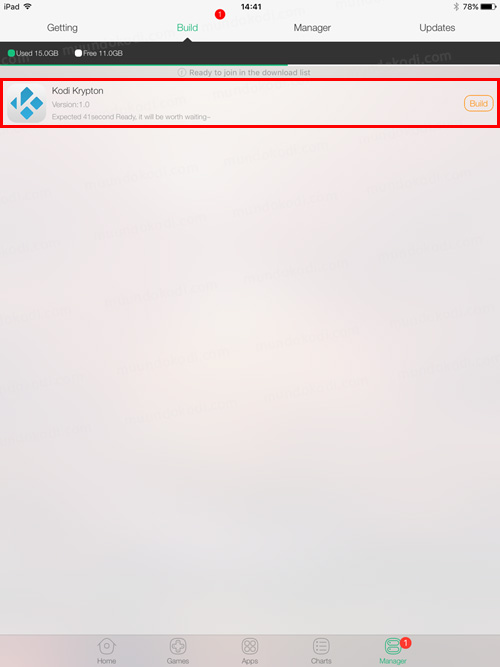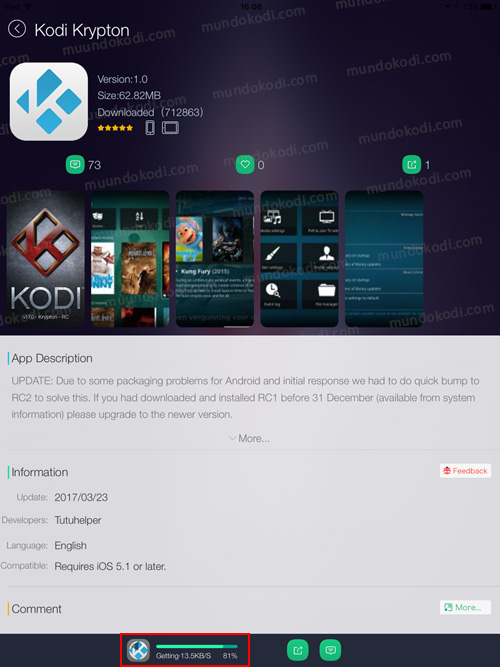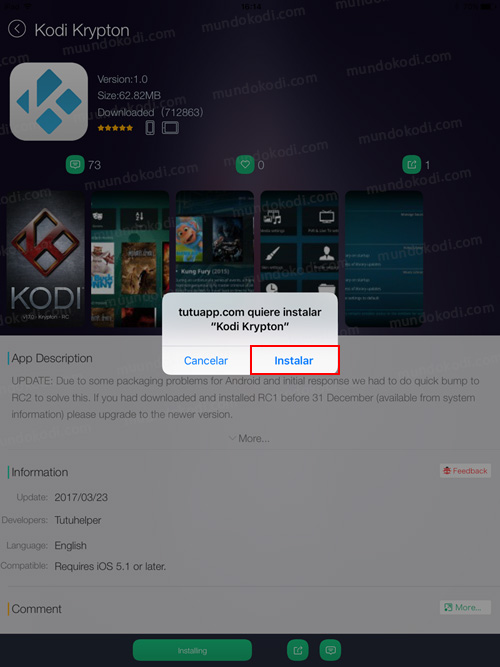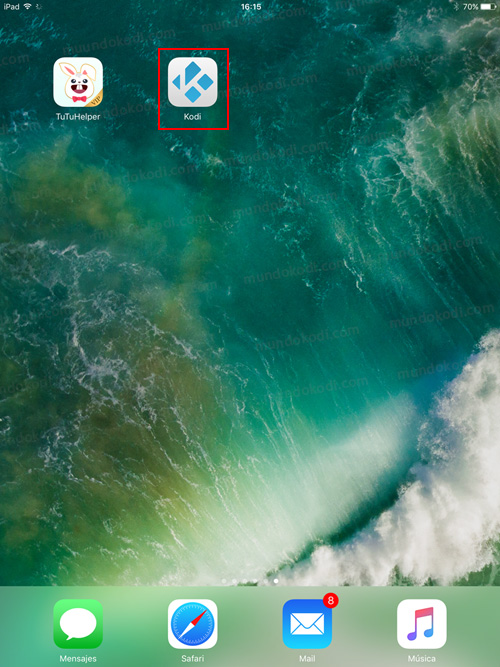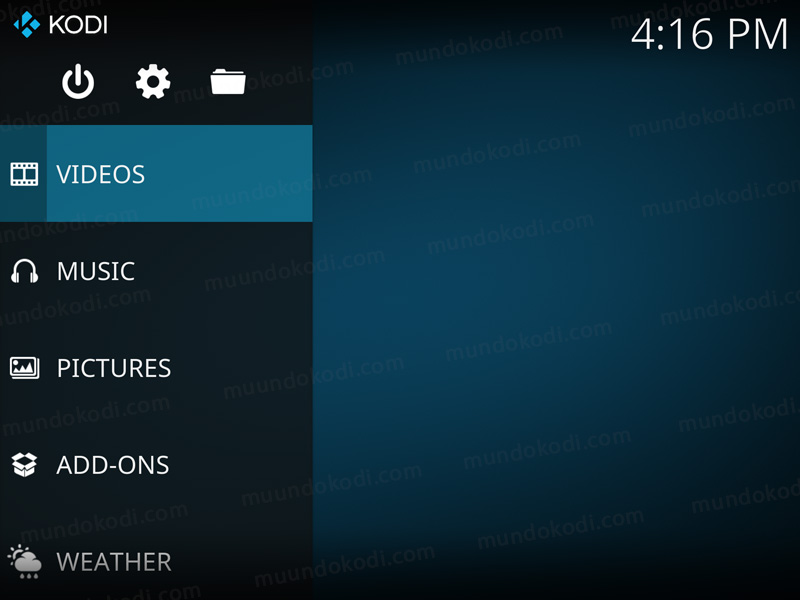Como Instalar Kodi en iOS con TuTuApp [iPhone, iPad, iPod]
Kodi es compatible con multiples dispositivos, sin embargo unos de los que mas se dificulta son los dispositivos móviles de Apple (iPhone, iPad y iPod), los cuales para poder realizar el proceso es necesario liberar el terminal por jailbreak (no en todos es compatible) o podemos hacerlo mediante Cydia Impactor utilizando un PC o MAC pero este método solo funciona durante una semana. Aparte de los métodos, hemos encontrado otro de como instalar Kodi en iOS con TuTuApp.
Siendo ésta una aplicación donde tendremos la posibilidad de descargar muchas aplicaciones, incluida Kodi (como una App Store), éstas sin limite de caducidad; para tener acceso a esta tienda de aplicaciones es necesario ser usuarios premium los cuales tienen un costo de $12.99 USD por año (precio único). Revisando el servicio y haciendo una valoración entre las muchas aplicaciones disponibles y el todo el provecho que podríamos sacarle, creemos que el precio es justo inclusive se siente más el beneficio que obtendremos por lo que realmente cuesta.
|Quizá te interese: GSE IPTV Excelente reproductor de listas IPTV para Android y iOS [Gratis]
TuTuApp es compatible a partir de iOS 7 en adelante. Dentro de esta App Store podremos encontrar apps como PopcornTime, UFC++, BoobyMovie, Youtube++, AirShou, MovieBox, Spotify++, Napster++, Deezer++, PokeGo++, Minecraft, Whatsapp++ entre muchos juegos y aplicaciones con hack. TuTuApp también esta disponible para Android.
Como usuarios de Kodi recomendamos el uso de IPVanish VPN para tener acceso total a todos los addons como Exabyte TV, TecnoTV , Bassfox, Adryanlist, entre otros incluidos los que funcionan mediante torrents como Plexus, Quasar, Exodus o Specto.
Unos de los mayores beneficios al utilizar IPVanish VPN son:
> Completa privacidad y anonimato al navegar en Internet y en Kodi
> Compatible con múltiples plataformas
> Elimina el Geo-bloqueo
> Soporte 24/7/365
> Hasta 5 dispositivos simultáneos con una sola cuenta
> Satisfacción garantizada o te devuelven tu dinero
Para mas información puedes dar un vistazo en este artículo
Como Instalar Kodi en iOS con TuTuApp [iPhone, iPad, iPod]
Los pasos para realizar la instalación son los siguientes:
1. Entramos a la pagina http://www.tutuapp.vip/ y seleccionamos Download Now
Para seguir el tutorial debemos usar el navegador Safari
2. Continue to install
3. Nos mandara a la configuración del dispositivo para agregar un perfil, seleccionamos Instalar
4. Colocamos nuestro código de bloqueo para confirmar
5. Damos en Instalar
6. Ahora nos enviará a la página de TutuHelper, seleccionamos Pay to install para proceder con el pago
7. Seleccionamos Confirm Payment $12.99
8. Después de loguearnos con nuestra cuenta de Paypal confirmamos el pago seleccionando Continuar
9. Ahora empezara a instalar los recursos necesarios
10 Puede ser que en ocasiones nos aparezca el mensaje, Servidor en mantenimiento, damos Cerrar
No hay que temer y mucho menos volver a pagar
11. Damos en Re-install
Si nos aparece el mismo mensaje, esperemos uno 10 o 15 minutos y reintentamos
12. Una vez cargado nos aparecerá este mensaje seleccionamos Abrir
13. Seguido de otro mensaje para instalar TuTuHelper damos en Instalar
14. Regresamos a Home y ya podremos ver la carga de la aplicación TuTuHelper
Puede ser que tarde en instalarse la aplicación durante la prueba paso entre 5 y 10 minutos para que empezará la instalación
15. Abrimos la aplicación TutuHelper y seleccionamos Star Now
16. Nos abrirá la App Store de TutuHelper, seleccionamos la barra de búsqueda y escribimos Kodi Krypton
17. Nos aparecerá el resultado y damos en Get, cambiará ésta por Build. Después de esto damos hacia atrás
18. Seleccionamos Manager
19. En la pestaña Build nos aparecerá la app de Kodi que queremos descargar. Seleccionamos el logo de Kodi y nos mandará a los detalles de la app
En este paso debemos esperar a que se realice la descarga, aquí puede demorar un tiempo ya que se esta certificando la app para no tener problemas con la fecha de caducidad de la app.
20. Una vez pasado el tiempo la aplicación empezará a descargarse,
Aquí la velocidad puede variar. Durante las pruebas en ocasiones iba deprisa y en otros lento.
21. Una vez terminada la descargar, automáticamente nos aparecerá el mensaje para instalar la Kodi, seleccionamos Instalar
22. Nos enviará a Home y ahí esperamos a que concluya la instalación de Kodi
23. Entramos en la app y podremos tener acceso a Kodi
24. Listo! Kodi en iOS con Tutuapp habrá quedado instalado de forma correcta.
Para instalar addons en Kodi puedes seguir este tutorial – ENLACE
Esperamos que el tutorial como instalar Kodi en iOS con TuTuApp haya sido de ayuda, recuerda que puedes apoyarnos a mantenernos en linea realizando una donación por paypal a mundokodi@gmail.com (o al botón donar) o dando clic en los enlaces.
Nota: Mundo Kodi no se hace responsable de cualquier daño, perdida de tiempo o información al intentar este tutorial, todo esto es solo con la intención de informar. Mundo Kodi así como todo el material aquí mencionados en este sitio no son oficiales de Kodi o Fundación XBMC favor de no realizar quejas o reclamos en el foro oficial de Kodi. Tampoco estamos vinculados con ningún vendedor de dispositivos o servicio privado, todo el contenido mencionado en Mundo Kodi es gratis, a menos que se indique lo contrario.